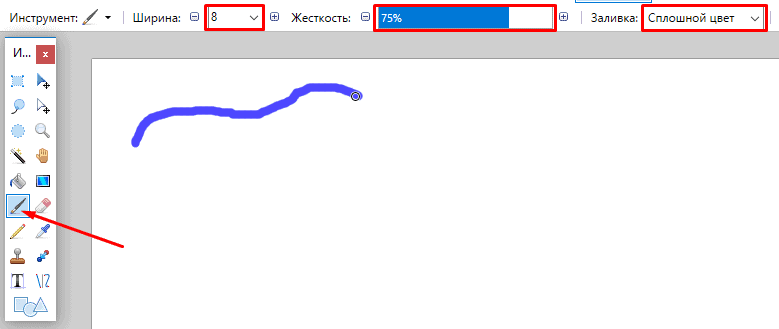-Рубрики
- (0)
- 1 АПРЕЛЯ (12)
- 1 МАЯ (15)
- 1 СЕНТЯБРЯ (29)
- 23 ФЕВРАЛЯ (66)
- 8 МАРТА (81)
- 9 МАЯ (116)
- ALEO FLASH INTRO BANNER MAKER (6)
- FLASH (164)
- HALLOWEEN (38)
- АВАТАРЫ (34)
- АНИМАШКИ (186)
- БЛОГЕРУ (94)
- БРОДИЛКА (49)
- ВЕСНА (65)
- ВОСТОК (16)
- ГАДАНИЯ (17)
- ГАЛЕРЕЯ (347)
- ГОРОДА (35)
- ГОРОСКОП (7)
- ГРАФИЧЕСКИЕ РЕДАКТОРЫ (49)
- ДАЧА (26)
- ДЕКОР (57)
- ДЕНЬ ВЛЮБЛЕННЫХ (144)
- ДЕТЯМ (345)
- ЖЕНЩИНА (89)
- ЖИВОТНЫЕ (187)
- ЗИМА (142)
- ЗНАМЕНИТОСТИ (94)
- ИКОНЫ (15)
- ИНТЕРЕСНОЕ (116)
- ИНТЕРЬЕР (50)
- ИНФОРМЕРЫ (31)
- КАРТИНКИ-КОММЕНТАРИИ (159)
- КИНОЗАЛ (22)
- КЛИПАРТ (250)
- КНИГА (ауди, видео) (8)
- КОЛЛАЖИ (609)
- КОНКУРС (52)
- КУКЛЫ,ИГРУШКИ (57)
- ЛЕТО (97)
- ЛИЧНЫЕ СООБЩЕНИЯ (26)
- МАСЛЕНИЦА (89)
- МЕДОВЫЙ СПАС (71)
- МИЛОЕ, ДОБРОЕ, ВЕЧНОЕ (107)
- МОДА (44)
- МОИ РАБОТЫ (915)
- МОИ УРОКИ (25)
- МОРЕ.ОКЕАН.РЕКА. (9)
- МУДРЕЦ СКАЗАЛ (123)
- МУЗЫКА (98)
- НА ЗДОРОВЬЕ (25)
- НАГРАДЫ (162)
- НАДПИСИ, ТЕКСТ (196)
- НАРОДНЫЕ ПРОМЫСЛЫ (34)
- НАТЮРМОРТЫ (60)
- НАШИ КОРНИ (25)
- НОВОСТИ.ПОЛИТИКА, (42)
- НОВЫЙ ГОД (367)
- О ДЕНЬГАХ (3)
- О ЛЮБВИ (43)
- ОРЕХОВЫЙ И ХЛЕБНЫЙ СПАС (69)
- ОСЕНЬ (271)
- ПАСХА (206)
- ПОДАРКИ ДРУЗЬЯМ (294)
- ПОДАРКИ МНЕ (237)
- ПОДВОДНЫЙ МИР (3)
- ПРАВОСЛАВИЕ (287)
- ПРАВОСЛАВНЫЕ ПРАЗДНИКИ (203)
- ПРАЗДНИКИ (188)
- ПРИВЕТСТВИЕ, ЭПИГРАФЫ (132)
- ПРИРОДА (90)
- ПРОГРАММЫ (15)
- ПСИХОЛОГИЯ ДУШИ (124)
- ПТИЦЫ (53)
- ПУТЕШЕСТВИЯ (64)
- РАМОЧКИ Selesta_L (561)
- РАМОЧКИ - РУКОДЕЛИЕ (6)
- РАМОЧКИ AGAPEO (116)
- РАМОЧКИ Angel Star (55)
- РАМОЧКИ astra4 (266)
- РАМОЧКИ GALZIMA (50)
- РАМОЧКИ irinushka_-_oren (7)
- РАМОЧКИ Lkis (4)
- РАМОЧКИ Morskaja_-_Marishka (37)
- РАМОЧКИ NATA-LEONI (641)
- РАМОЧКИ Nikajana (34)
- РАМОЧКИ R-Oksana (11)
- РАМОЧКИ Vi-Natalka (81)
- РАМОЧКИ ЛИРУШНЫЕ (895)
- РАМОЧКИ С днем Рождения (65)
- РЕЦЕПТЫ (179)
- РОЖДЕСТВО (150)
- РОССИЯ (73)
- СМАЙЛИКИ (8)
- СПОРТ (14)
- СХЕМЫ (822)
- УРОКИ,СОВЕТЫ БЛОГЕРУ (8)
- ФАНТАСТИКА.ГОТИКА. (28)
- ФИЛЬМЫ.МУЛЬТФИЛЬМЫ (25)
- ФОНЫ, ОБОИ (94)
- ФОТОИСКУССТВО (27)
- ФОТОШОП (83)
- ХОББИ (6)
- ХОЗЯЮШКА (23)
- ХУДОЖНИКИ (242)
- ЦВЕТЫ (105)
- ЧАСИКИ (38)
- ШРИФТЫ (31)
- ЭТИКЕТ (5)
- ЯБЛОЧНЫЙ СПАС (67)
-Цитатник
Рамочка "Тихий вечер в конце декабря" (рамочка с муз.) ВАШ ТЕКСТ... ► КоД рамки ...
РАМОЧКИ ВОССТАНОВЛЕННЫЕ - (0)Рамочки восстановленные =Новогодний сюрприз= Ваш текст... Ваш текст... =С наступ...
Предновогоднее... - (0)Предновогоднее... Текст...Текст...Текст... Волшебный, дивный праздник на пороге, И в Новы...
МЕДОВЫЙ ЗАВАРНОЙ ТОРТ - (0)Медовый заварной торт https://www.sloosh.ru/ Ингредиенты: Сахар для теста &...
Рамочка "Рассвет окрасил ельник позолотой..." - (0)Рамочка "Рассвет окрасил ельник позолотой..." Ваш текст... Ваш текст... Код рамочки...
-Метки
-Музыка
- Ace of base - Happy nation
- Слушали: 1730 Комментарии: 0
- smokie_-_ill_meet_you_at_midnight
- Слушали: 36878 Комментарии: 0
- Стафан Николай "Вчера" (инструментальная музыка)
- Слушали: 933 Комментарии: 1
- "Я всегда буду тебя любить" исп. Стефан Николай (инструментальная музыка)
- Слушали: 782 Комментарии: 3
-Поиск по дневнику
-Друзья
-Постоянные читатели
-Статистика
Записей: 11844
Комментариев: 24911
Написано: 63980
Записи с меткой paint.net
(и еще 1032 записям на сайте сопоставлена такая метка)
Другие метки пользователя ↓
9 мая beesona.ru вербное воскресение вкусные рецепты выпечка грамота для детей история в лицах клипарт конкурс лето материал для коллажа медовый спас награда надписи ореховый спас осень пасха плейкасты подарки для друзей подарки мне поздравление посты в рамочке nata-leoni православные праздники православные рамочки приветствие в блог психология души работа millena-li работа nata-leoni работы agapeo работы angel_star работы astra4 работы galzi работы herbstblatt работы lamerna работы lusha777 работы nata-leoni работы друзей рамочка agapeo рамочка angel_star рамочка astra4 рамочка irinushka_-_oren рамочка nata-leoni рамочка nikajana рамочка selesta_l рамочка valvallu рамочка город рамочка летняя рамочка осенняя рамочка поздравительная рамочка с девушкой рамочки natali_komjati рамочки valentina_begi рамочки vi-natalka рамочки друзей рамочки крещеная_еленой россия с днем рождения с добрым утром сообщество лирунарий старый новый год стихи стихи ирина расшивалова схемы схемы agapeo схемы astra4 схемы elmayle схемы klavdia-france схемы lkis схемы nata-leoni схемы москвичкал - марта схемы москвичкал-марта хлебный спас эпиграф яблочный спас
Paint.net - 41 видео урок для начинающих |
Это цитата сообщения E-Ledi [Прочитать целиком + В свой цитатник или сообщество!]
|
Серия сообщений "ГРАФИЧЕСКИЕ РЕДАКТОРЫ":
Часть 1 - Таблица базовых цветов
Часть 2 - Палитра цветов
...
Часть 47 - Как писать текст в Paint
Часть 48 - Paint.NET. Paint.Net – руководство по использованию и видео уроки для начинающих с нуля.
Часть 49 - Paint.net - 41 видео урок для начинающих
|
Метки: paint.net |
Paint.NET. Paint.Net – руководство по использованию и видео уроки для начинающих с нуля. |
Это цитата сообщения E-Ledi [Прочитать целиком + В свой цитатник или сообщество!]
|
Серия сообщений "ГРАФИЧЕСКИЕ РЕДАКТОРЫ":
Часть 1 - Таблица базовых цветов
Часть 2 - Палитра цветов
...
Часть 46 - >Вот чем заменить Adobe Flash Player который больше не работает в 2021
Часть 47 - Как писать текст в Paint
Часть 48 - Paint.NET. Paint.Net – руководство по использованию и видео уроки для начинающих с нуля.
Часть 49 - Paint.net - 41 видео урок для начинающих
|
Метки: paint.net |
Как писать текст в Paint |
Это цитата сообщения E-Ledi [Прочитать целиком + В свой цитатник или сообщество!]
|
Серия сообщений "ГРАФИЧЕСКИЕ РЕДАКТОРЫ":
Часть 1 - Таблица базовых цветов
Часть 2 - Палитра цветов
...
Часть 45 - Pixlr Editor фотошоп онлайн - знакомство и последние изменения.
Часть 46 - >Вот чем заменить Adobe Flash Player который больше не работает в 2021
Часть 47 - Как писать текст в Paint
Часть 48 - Paint.NET. Paint.Net – руководство по использованию и видео уроки для начинающих с нуля.
Часть 49 - Paint.net - 41 видео урок для начинающих
|
Метки: paint.net |
ЭФФЕКТЫ И ПЛАГИНЫ ДЛЯ PAINT.NET |
Это цитата сообщения Mirosslava [Прочитать целиком + В свой цитатник или сообщество!]
Серия сообщений "ПРОГРАММЫ":
Часть 1 - Portable Flash Effect Maker Pro v5.01
Часть 2 - Программа для создания презентаций из фотографий
...
Часть 13 - Новый Сервис удаления аккаутов соцсетей.
Часть 14 - Movavi Video Suite 17.0.1 Rus Portable by Valx
Часть 15 - ЭФФЕКТЫ И ПЛАГИНЫ ДЛЯ PAINT.NET
|
Метки: paint.net |
Делаем прозрачные фоны в Paint Net/ |
Это цитата сообщения МилаЛБ [Прочитать целиком + В свой цитатник или сообщество!]
Серия сообщений "ГРАФИЧЕСКИЕ РЕДАКТОРЫ":
Часть 1 - Таблица базовых цветов
Часть 2 - Палитра цветов
...
Часть 25 - Сам себе, - Web Дизайнер
Часть 26 - Оптимизируем Картинки - Подборка Сервисов
Часть 27 - Делаем прозрачные фоны в Paint Net/
Часть 28 - Урок от NATALI:Учимся делать блики кистями.
Часть 29 - Picturelife - Ваше защищенное облачное хранилище.
...
Часть 47 - Как писать текст в Paint
Часть 48 - Paint.NET. Paint.Net – руководство по использованию и видео уроки для начинающих с нуля.
Часть 49 - Paint.net - 41 видео урок для начинающих
|
Метки: paint.net |
Эффекты и плагины для paint.net |
Это цитата сообщения Ваша_ТАНЯ_идущая_по_Судьбе [Прочитать целиком + В свой цитатник или сообщество!]

В этом разделе можно найти описания и скачать интересные эффекты и плагины для Paint.NET. Для каждого эффекта к Paint.NET мы подготовили отдельную страницу с описанием на русском языке. Для наглядности на этой странице приведен полный список размещенных на нашем сайте дополнительных эффектов для Paint.NET с небольшой картинкой, наглядно характеризующей действие каждого из этих плагинов для Paint.NET. Так же перейти к нужному эффекту можно из меню слева.
Сейчас доступны следующие описания плагинов и здесь можно скачать эти эффекты для Paint.NET
Серия сообщений "ГРАФИЧЕСКИЕ РЕДАКТОРЫ":
Часть 1 - Таблица базовых цветов
Часть 2 - Палитра цветов
...
Часть 21 - Paint.net
Часть 22 - Инструкция к paint.net
Часть 23 - Эффекты и плагины для paint.net
Часть 24 - Фотошоп даже для чайников, ну очень просто
Часть 25 - Сам себе, - Web Дизайнер
...
Часть 47 - Как писать текст в Paint
Часть 48 - Paint.NET. Paint.Net – руководство по использованию и видео уроки для начинающих с нуля.
Часть 49 - Paint.net - 41 видео урок для начинающих
|
Метки: paint.net |
Инструкция к paint.net |
Это цитата сообщения Ваша_ТАНЯ_идущая_по_Судьбе [Прочитать целиком + В свой цитатник или сообщество!]
Не смотря на то, что Paint.NET это мощный инструмент для редактирования изображений, который позволяет осуществлять довольно сложные операции и эффекты, при всем при этом Paint.NET доступен и прост в обращении.

Paint.NET имеет простой и интуитивно понятный пользовательский интерфейс. Функциональное назначение большинства элементов управления программой, в том числе благодаря интерактивным подсказкам, в принципе, понятно пользователю и без всякой инструкции. Тем не менее, этот раздел сайта посвящен инструкции к Paint.NET на русском языке.
Серия сообщений "ГРАФИЧЕСКИЕ РЕДАКТОРЫ":
Часть 1 - Таблица базовых цветов
Часть 2 - Палитра цветов
...
Часть 20 - Создание анимированных GIF
Часть 21 - Paint.net
Часть 22 - Инструкция к paint.net
Часть 23 - Эффекты и плагины для paint.net
Часть 24 - Фотошоп даже для чайников, ну очень просто
...
Часть 47 - Как писать текст в Paint
Часть 48 - Paint.NET. Paint.Net – руководство по использованию и видео уроки для начинающих с нуля.
Часть 49 - Paint.net - 41 видео урок для начинающих
|
Метки: paint.net |
Paint.net |
Это цитата сообщения Surge_Blavat [Прочитать целиком + В свой цитатник или сообщество!]
Серия сообщений "ГРАФИЧЕСКИЕ РЕДАКТОРЫ":
Часть 1 - Таблица базовых цветов
Часть 2 - Палитра цветов
...
Часть 19 - Программа Домашняя Фотостудия для всех любителей фотографии
Часть 20 - Создание анимированных GIF
Часть 21 - Paint.net
Часть 22 - Инструкция к paint.net
Часть 23 - Эффекты и плагины для paint.net
...
Часть 47 - Как писать текст в Paint
Часть 48 - Paint.NET. Paint.Net – руководство по использованию и видео уроки для начинающих с нуля.
Часть 49 - Paint.net - 41 видео урок для начинающих
|
Метки: Paint.net |
| Страницы: | [1] |